

La fonction de liste de lecture dans Safari est pratique pour enregistrer les pages Web que vous souhaitez lire plus tard. Vous pouvez les enregistrer dans Safari sur iOS et Mac afin de pouvoir y accéder n'importe où. Ce qui rend la fonction de liste de lecture encore meilleure, c'est que vous pouvez lire vos articles même si vous n'avez pas de connexion Internet.
Pour en profiter, vous devrez activer la fonction hors ligne. Ce didacticiel vous montre comment procéder, puis ajouter et accéder aux éléments de la liste de lecture Safari pour lire hors ligne sur iPhone, iPad et Mac.
Activer la fonction de lecture hors ligne de Safari
Activer la lecture hors ligne sur iPhone et iPad
1) Ouvrez votre Réglages application et sélectionnez Safari.
2) Faites défiler jusqu'à Liste de lecture et allumez la bascule pour Enregistrer automatiquement hors ligne.
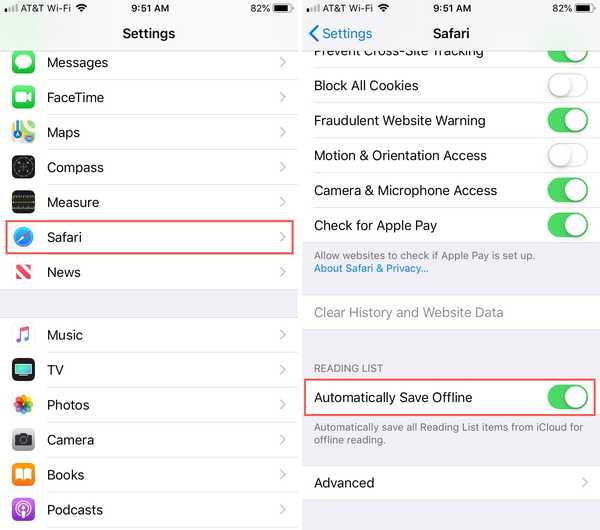
Activer la lecture hors ligne sur Mac
1) Ouvert Safari et cliquez Safari > Préférences depuis la barre de menu.
2) Choisir la Avancée languette.
3) À côté de Liste de lecture, cochez la case pour Enregistrer automatiquement les articles pour une lecture hors ligne.
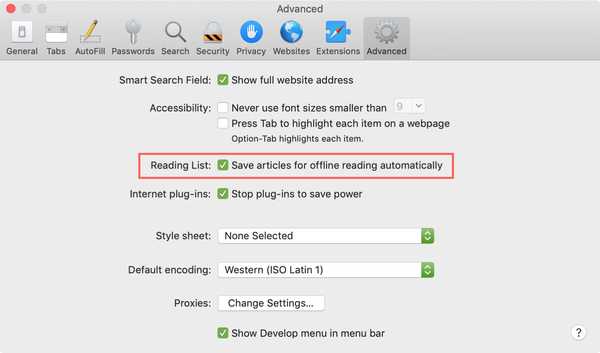
Ajouter des pages à votre liste de lecture Safari
Ajouter des pages sur iPhone et iPad
1) En Safari sur une page que vous souhaitez enregistrer, appuyez sur le Partager bouton du fond.
2) Choisir Ajouter à la liste de lecture dans la fenêtre pop-up.
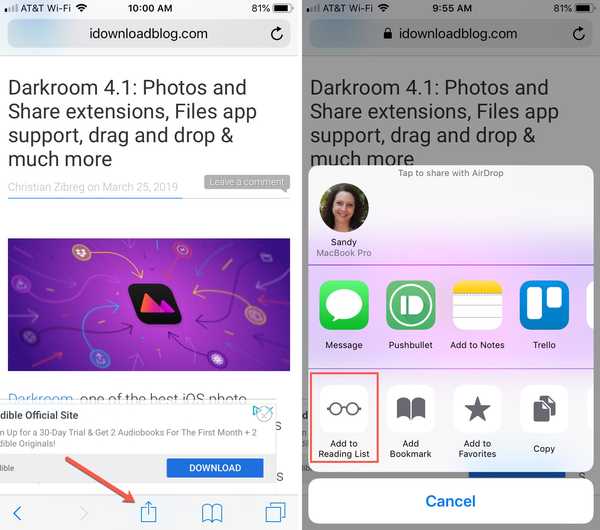
Ajouter des pages sur Mac
En Safari sur une page que vous souhaitez enregistrer, cliquez sur le Signets > Ajouter à la liste de lecture dans la barre de menus. Vous remarquerez que vous avez la possibilité d'enregistrer tous vos onglets ouverts si vous le souhaitez avec le Ajouter ces X onglets à la liste de lecture fonctionnalité.
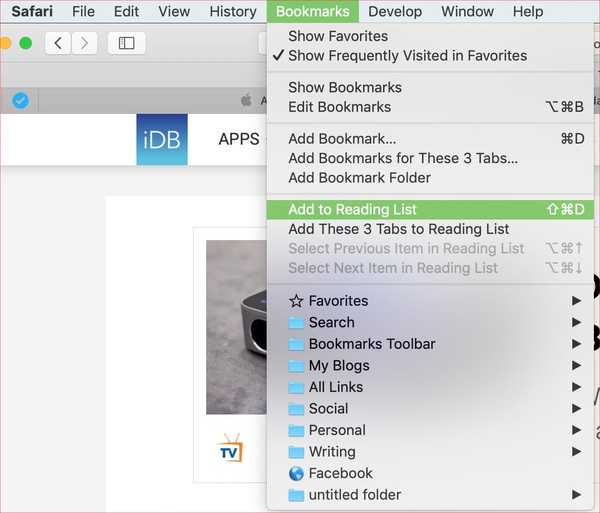
Accéder à votre liste de lecture Safari
Accédez à votre liste de lecture Safari sur iPhone et iPad
1) Ouvert Safari et appuyez sur le Bouton Signets en bas.
2) Appuyez sur le Liste de lecture option du haut qui ressemble à une paire de lunettes.
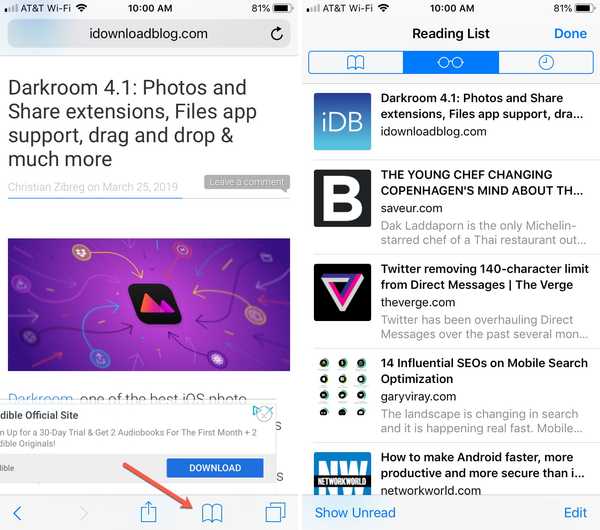
Accédez à votre liste de lecture Safari sur Mac
Ouvert Safari et cliquez sur le Afficher le bouton de la barre latérale dans votre barre d'outils et Liste de lecture option ou cliquez sur Vue > Afficher la barre latérale de la liste de lecture depuis la barre de menu.
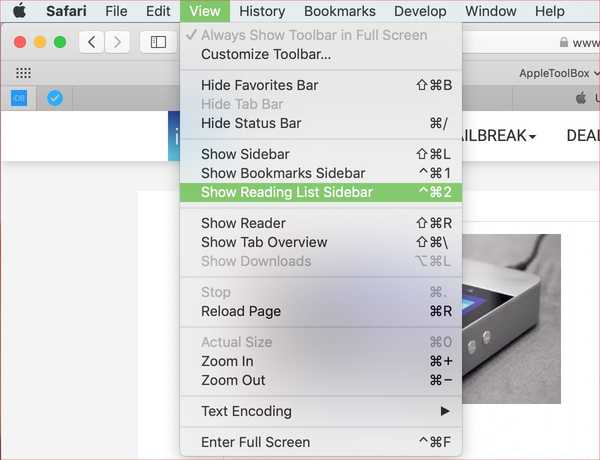
L'accès à votre liste de lecture sur iOS et Mac se fait de la même manière que vous soyez connecté à Internet ou non. La différence est que vous n'avez pas à vous soucier d'avoir une connexion pour lire les pages que vous enregistrez.
Envelopper
La fonctionnalité de liste de lecture Safari est-elle utile? Si oui, prévoyez-vous de l'activer pour la lecture hors ligne? Si vous le faites et changez d'avis plus tard, il est facile de le désactiver et de supprimer les éléments de la liste de lecture que vous avez enregistrés.











